AppID e AppSecret para login QR no app do WeChat
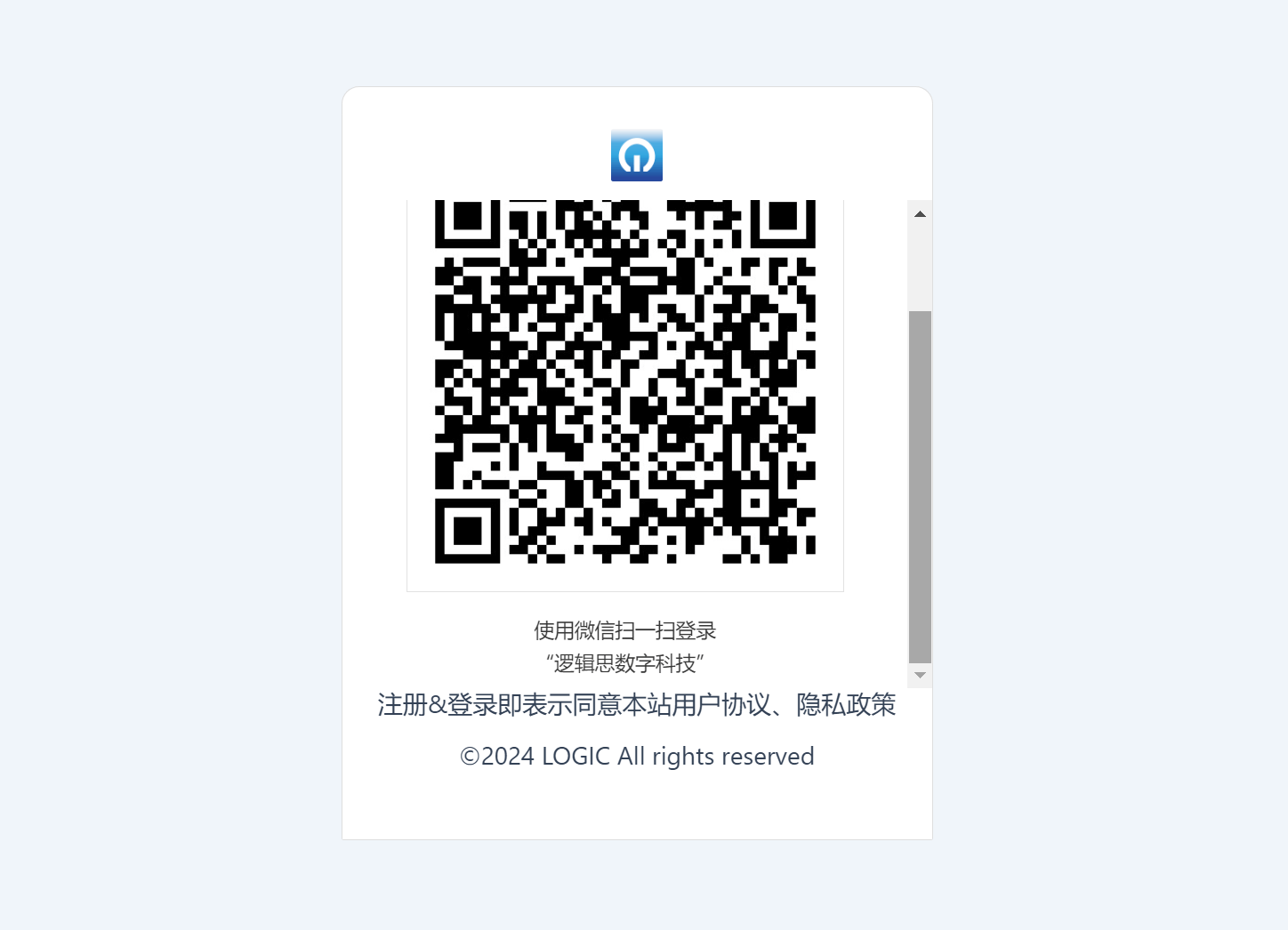
Para implementar a função de registro e login via escaneamento do código QR do WeChat (login único do WeChat) com o plugin “Gestão de Sites Tudo-em-Um”, é necessário configurar corretamente o AppID e a chave secreta AppSecret da Plataforma Aberta do WeChat nas configurações do plugin. Isso permitirá que o plugin integre com sucesso as interfaces da Plataforma Aberta do WeChat ao site WordPress. Para obter o AppID e a chave AppSecret, primeiro é necessário registrar uma conta na Plataforma Aberta do WeChat. Após o login, crie um “Aplicativo para Site”. O AppID e o AppSecret necessários para login via escaneamento são justamente as credenciais deste aplicativo para site criado. Os aplicativos para site do WeChat geralmente são usados para conectar sites e permitir registro e login usando o WeChat.
Um、Criar um Aplicativo para Site
Passo 1: Escolher o tipo de aplicativo “Aplicativo para Site”
Após criar uma conta na Plataforma Aberta do WeChat e realizar o login com sucesso, a página exibida será como mostrada na imagem abaixo. O tipo de aplicativo que pode ser criado é destacado em vermelho; selecione “Aplicativo para Site”.
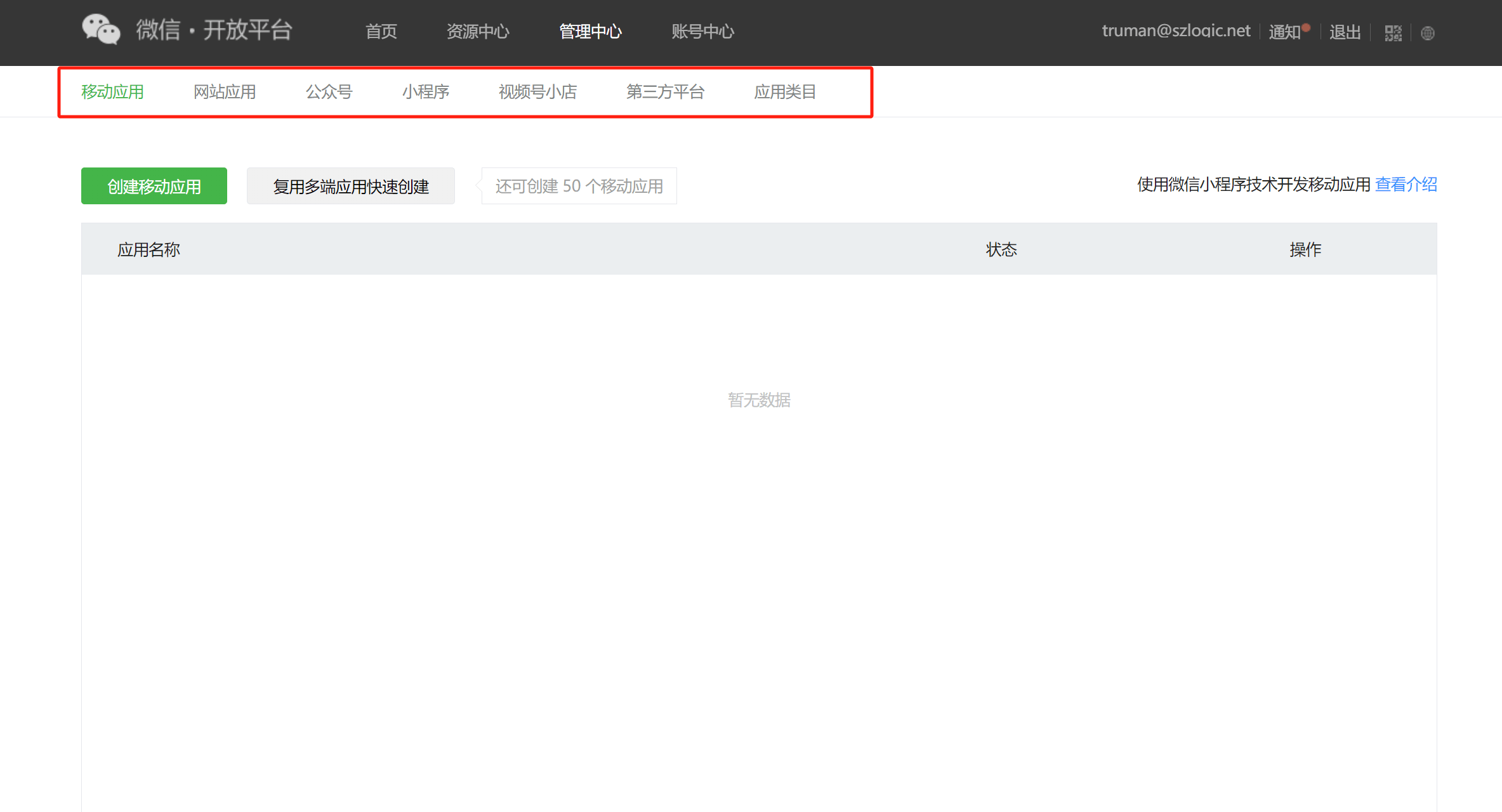
Depois de selecionar “Aplicativo para Site”, clique no botão “Criar Aplicativo para Site”, conforme destacado em vermelho na imagem abaixo.
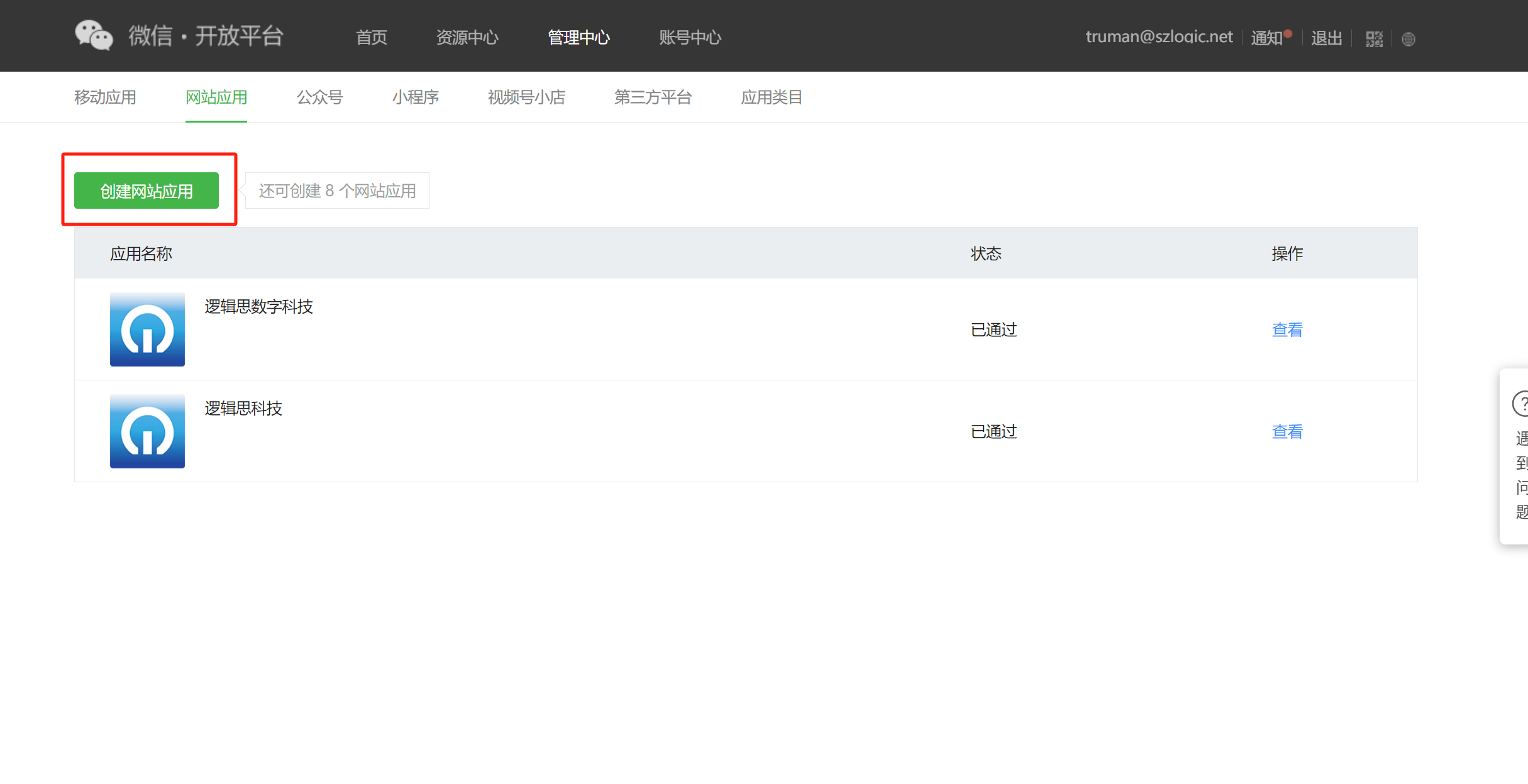
Passo 2: Preencher as informações básicas
Ao clicar no botão “Criar Aplicativo para Site”, a página será redirecionada para o formulário onde devem ser preenchidas as informações básicas do aplicativo. Siga as instruções abaixo para preencher cada campo. Importante: ao entrar nesta página de preenchimento, não comece imediatamente a preencher os dados. Antes disso, é necessário baixar o “Formulário de Registro de Informações do Site”, preencher, assinar e carimbar. Somente após esse passo é que se deve fazer o upload do documento digitalizado.
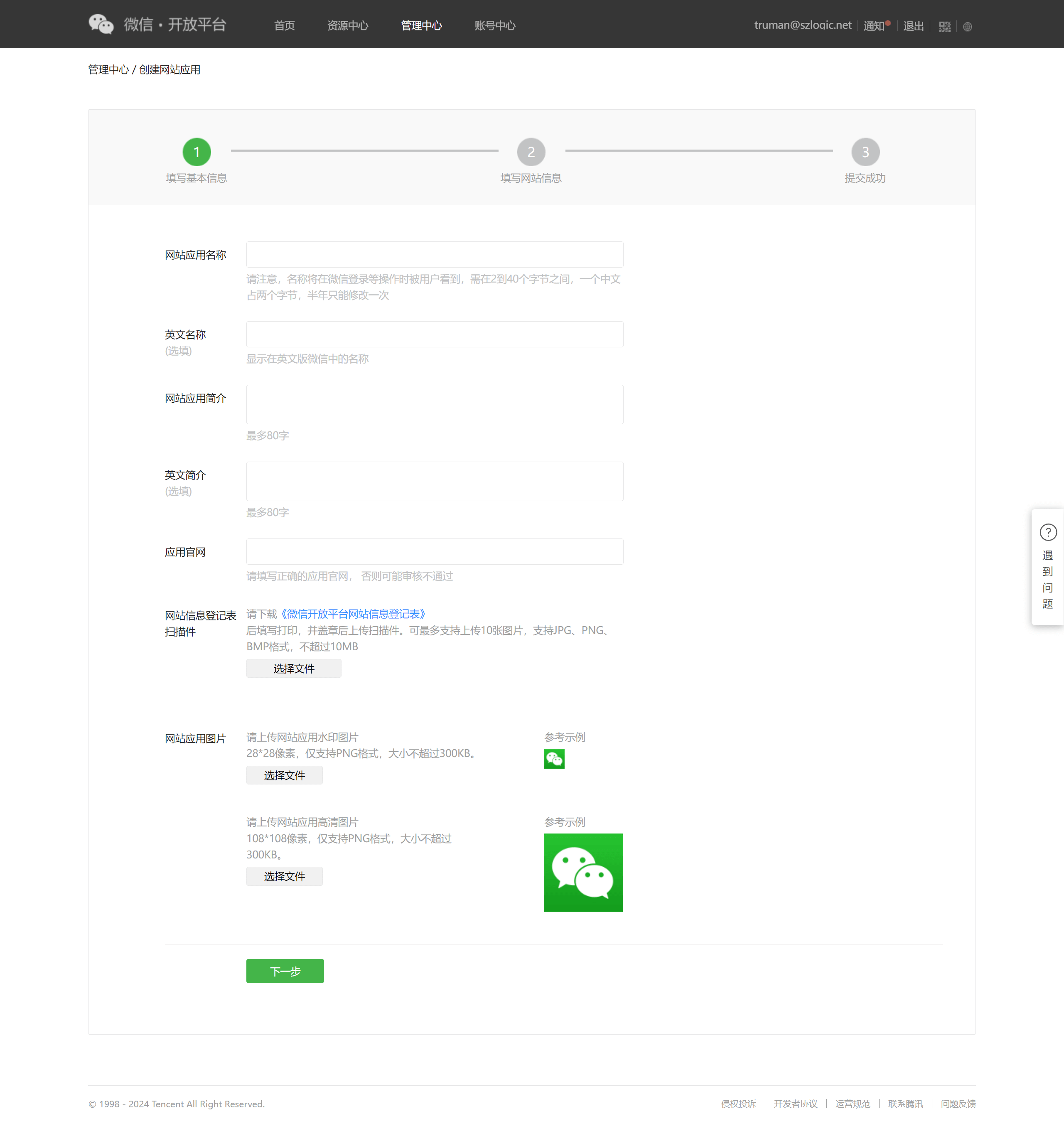
Campos obrigatórios para preenchimento:
- Nome do Aplicativo para Site (obrigatório): nome do aplicativo criado, será exibido na parte inferior do QR Code de login do WeChat e na interface do usuário após escanear.
- Nome em inglês (opcional): nome do aplicativo em inglês, exibido na versão em inglês do WeChat.
- Descrição do Aplicativo para Site (obrigatório): uma breve frase que descreve o aplicativo criado.
- Descrição em inglês (opcional): pode ser deixada em branco ou utilizar a versão em inglês da descrição anterior.
- Site oficial do aplicativo (obrigatório): domínio utilizado pelo aplicativo para site. Atenção ao formato: não inclua “https://” nem termine com “/”. Insira apenas o domínio com www.
- Cópia digitalizada do Formulário de Registro de Informações do Site (obrigatório): siga os padrões e exigências baseando-se na cópia do formulário digitalizado da Logic Digital Technology, que já criou um aplicativo para site. Lembre-se: a assinatura do responsável deve ser feita à mão; os demais campos devem ser preenchidos digitalmente.
- Imagem do aplicativo para site (obrigatório): é necessário enviar arquivos PNG em dois tamanhos: 28×28 e 108×108 pixels. Atenção: apenas PNG é aceito, e os dois arquivos devem ser enviados separadamente.
Formulário de Registro de Informações do Site (atenção aos exemplos de formato para cada campo; se houver campos repetidos entre este formulário e o formulário de informações básicas, as informações devem coincidir):
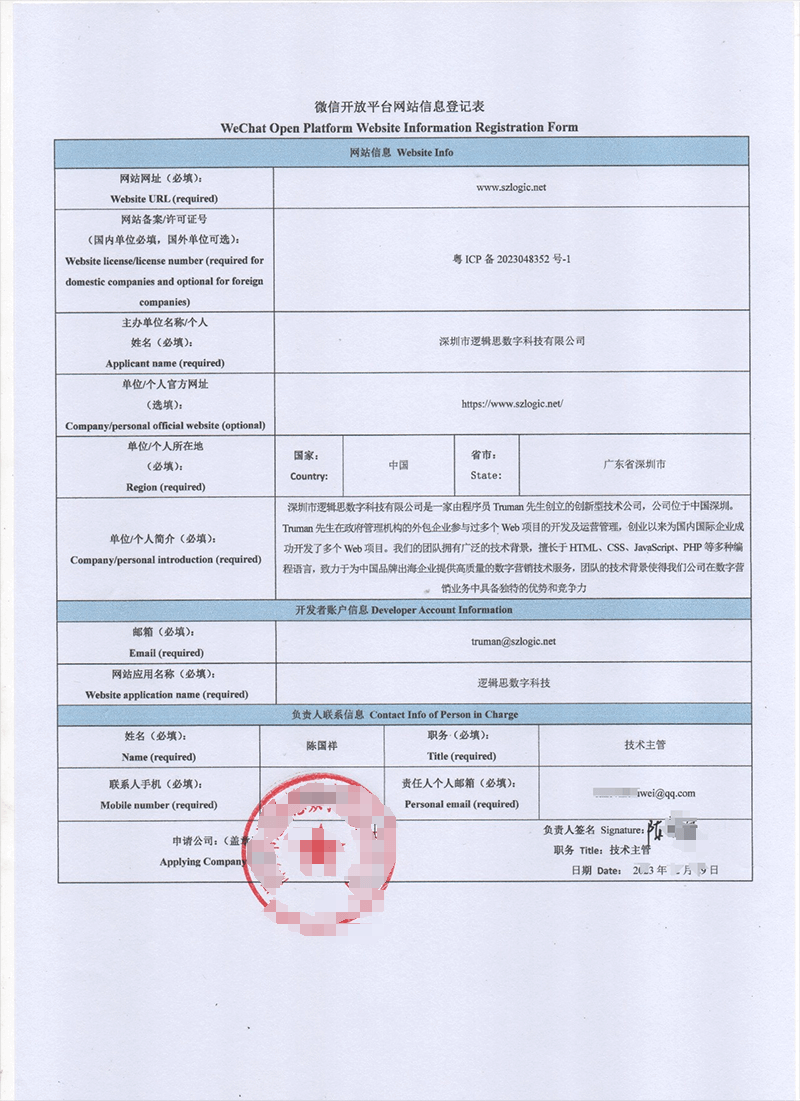
Após concluir todos os passos acima, clique no botão “Próximo” no final da página para seguir para a terceira etapa da criação do aplicativo para site, que é o preenchimento das “Informações do Site”.
Passo 3: Preencher as informações do site
Na página “Preencher informações do site”, há apenas um campo a ser preenchido, conforme destacado em vermelho na imagem abaixo. Basta preencher o domínio de retorno de autorização do aplicativo para site do WeChat. O domínio de retorno de autorização deve ser o mesmo do “site oficial do aplicativo”. O formato do domínio deve ser o mesmo, sem incluir o prefixo “https://” nem o sufixo “/”. Após preencher, clique no botão “Enviar para revisão” na parte inferior da página. Com isso, todos os passos para criar o aplicativo para site do WeChat foram concluídos. Agora, basta aguardar a aprovação, que geralmente leva de 1 a 2 dias. Verifique o status do aplicativo na lista de aplicativos do WeChat no dia seguinte. Se o status do aplicativo estiver como “Aprovado”, isso significa que o aplicativo pode obter o AppID e a chave AppSecret, que podem ser usados diretamente no plugin “Gestão de Sites Tudo-em-Um” da Logic Digital Technology, permitindo que os usuários se registrem e façam login no site WordPress usando o escaneamento do código QR do WeChat.
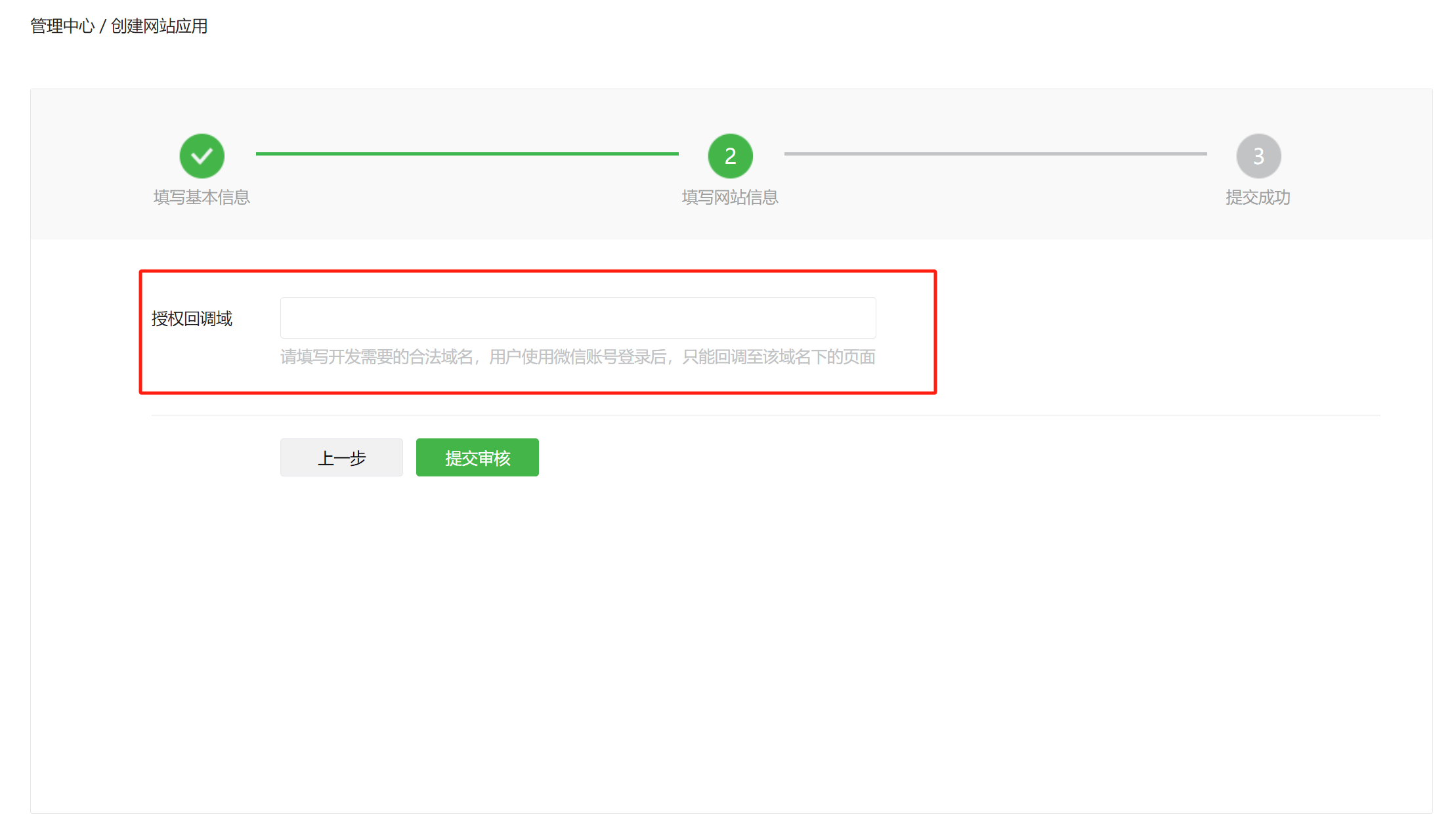
A seguir, veja como verificar o status da revisão do aplicativo para site do WeChat. Se o status estiver marcado como “Em revisão”, significa que o aplicativo ainda não pode ser utilizado. O status “Aprovado” significa que o aplicativo pode ser utilizado.
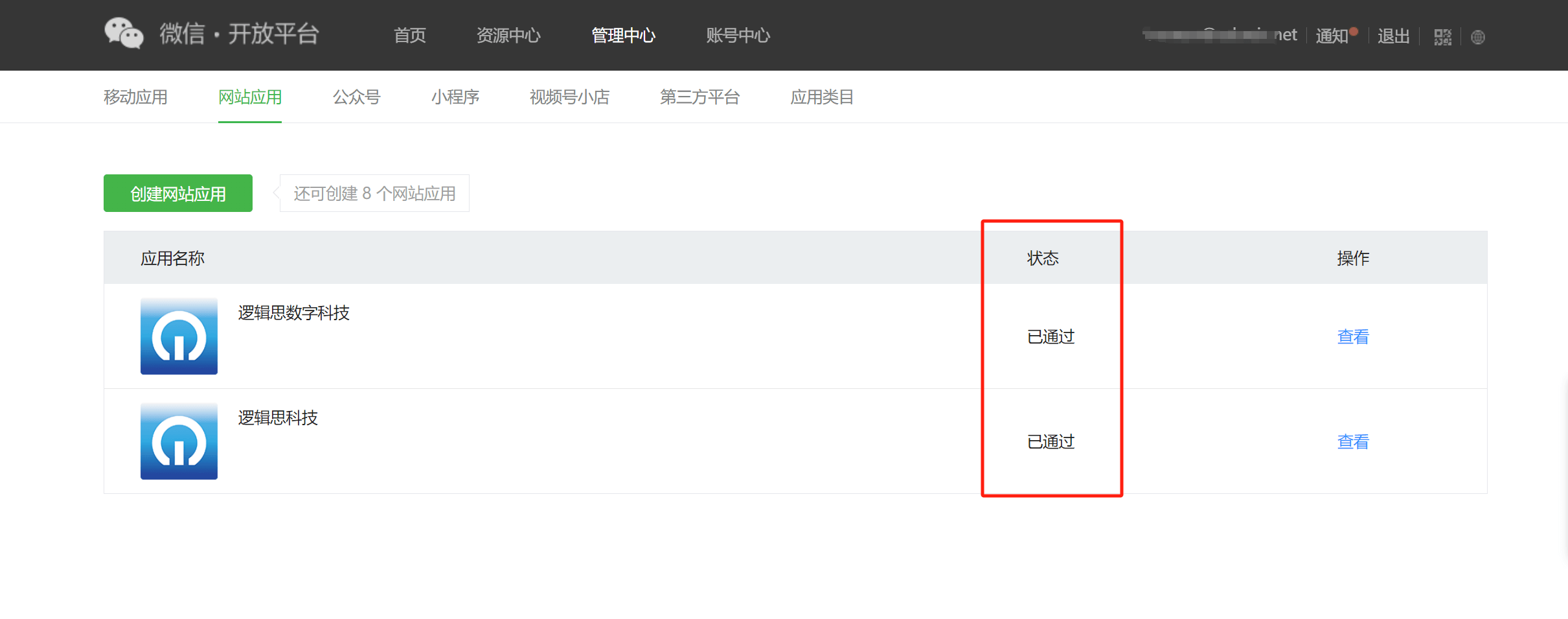
Dois、Verificar o AppID do aplicativo para site do WeChat e obter a chave AppSecret
1. Acessar a página de detalhes do aplicativo para site do WeChat
Clique no link “Ver” destacado em vermelho na imagem abaixo para acessar a página de detalhes do aplicativo para site do WeChat.
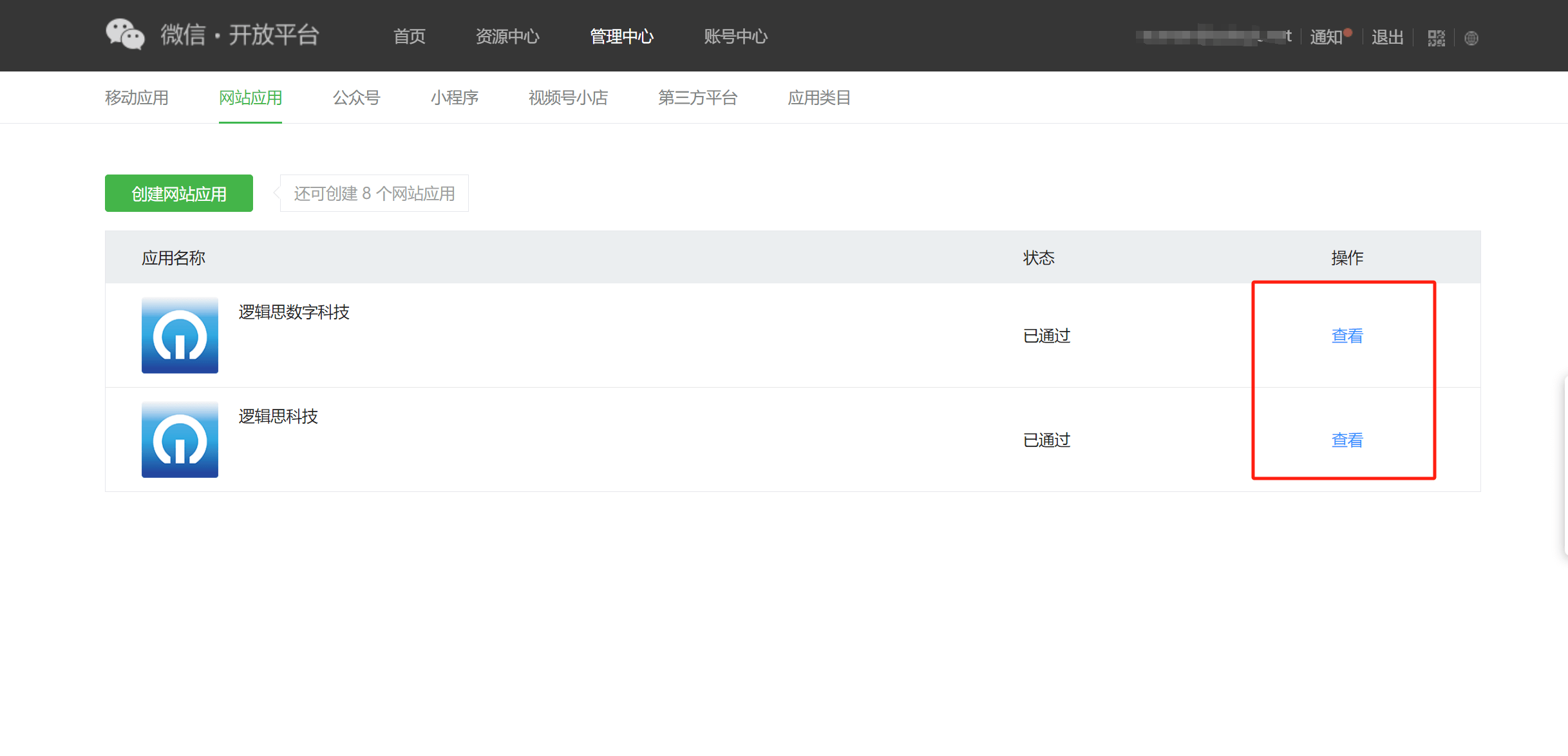
2. Copiar o AppID e redefinir a chave AppSecret para obter a chave
Na página de detalhes do aplicativo para site, conforme destacado em vermelho, copie o AppID e guarde-o. O AppSecret não é exibido diretamente; é necessário clicar no link “Redefinir” ao lado do AppSecret para que a chave seja exibida. Após a exibição da chave AppSecret, copie-a e guarde-a antes de fechar a janela. A chave AppSecret só pode ser visualizada dessa forma uma única vez.
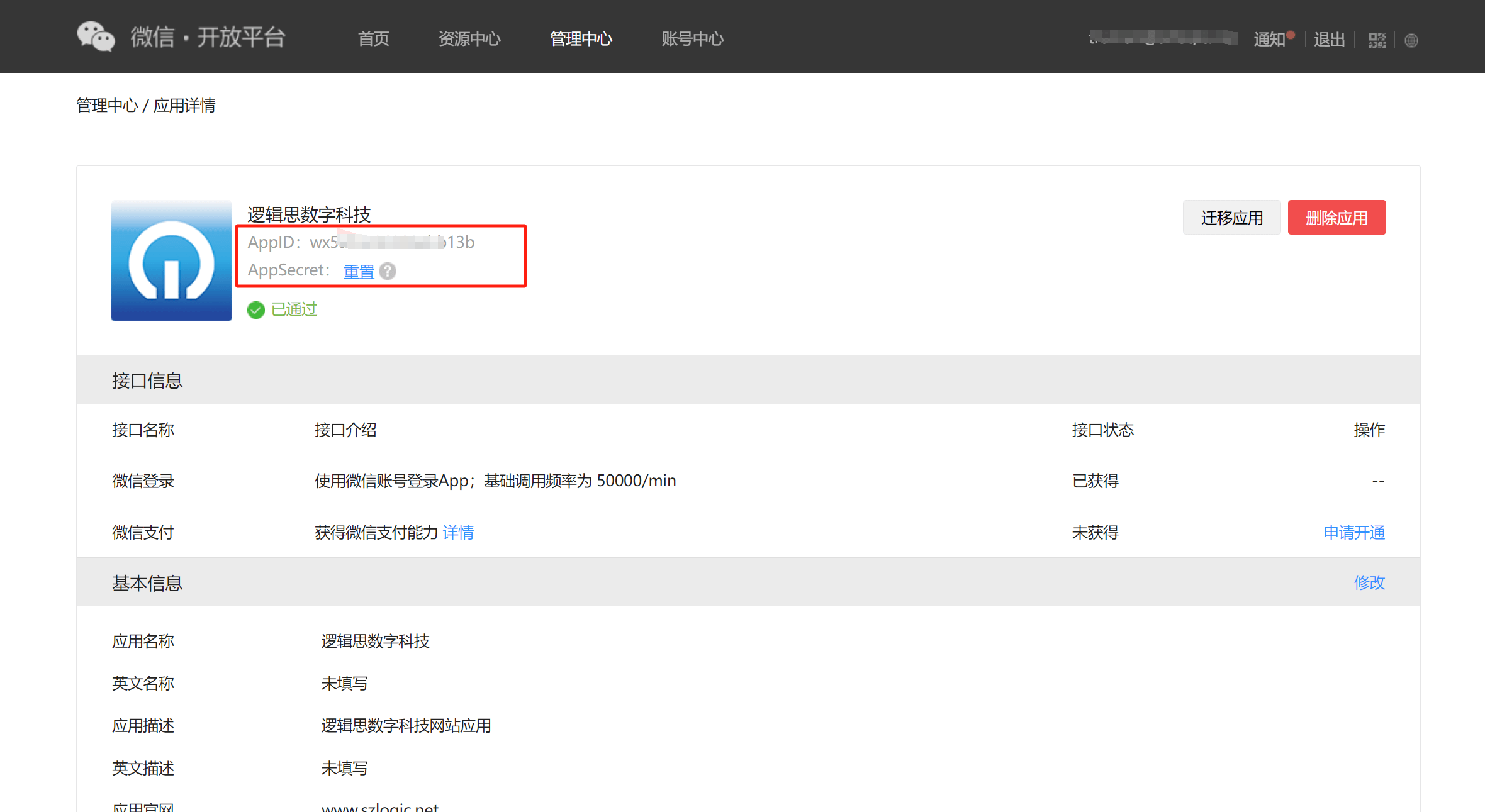
Três、Inserir o AppID e a chave AppSecret do aplicativo para site do WeChat no plugin “Gestão de Sites Tudo-em-Um”
Após copiar o AppID e a chave AppSecret, cole-os nos campos correspondentes do plugin. Depois, clique no botão “Salvar alterações” na parte inferior da página de configurações do plugin para concluir a configuração.
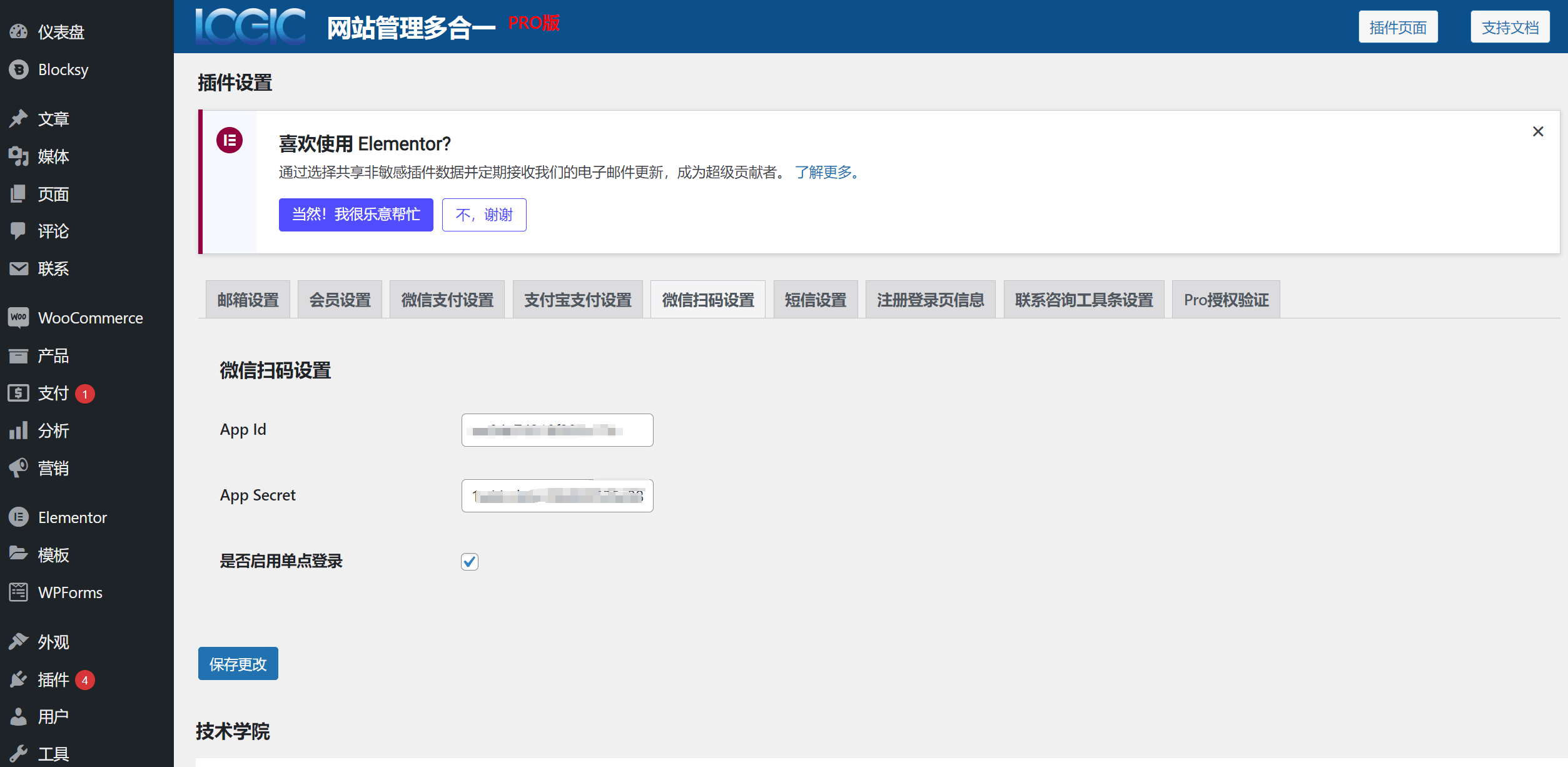
Conclusão: Este é o conteúdo completo do artigo “Como obter o AppID e a chave AppSecret para o login via escaneamento do WeChat”. Com os passos descritos, os leitores poderão criar seu próprio aplicativo para site do WeChat e, assim que o status for “Aprovado”, obter o AppID e a chave AppSecret. Após inserir corretamente essas credenciais no plugin de Gestão de Sites Tudo-em-Um da Logic Digital Technology, o login único via WeChat estará configurado no seu site WordPress.
Logic Digital Technology (SZLOGIC) - Todos os direitos reservados, reprodução proibida.


























